
便利なツール
1. 開始するには、空に向けて視界が開けた場所に移動してください
Starlinkは、上空を移動する衛星との接続を維持するために、空に視界が開けた場所に設置する必要があります。木の枝や柱や屋根など、Starlinkと衛星の間に接続を妨げる物体があると、サービスが中断されます。視界の確保できる場所を見つけるには、次の手順に従ってください。
a. Starlinkアプリをダウンロードします。
b. [障害物チェック]ツールを使用して、最適なサービスを提供する設置場所を探します。
c. 最良の結果を得るために、Starlinkはできるだけ垂直に設置する必要があります。
地上では障害物を避けられない場合や十分な視界を確保できない場合は、屋根、ポール、壁などの高い場所に常設することをご検討ください。追加のマウントやアクセサリは、Starlinkショップでご購入ください。
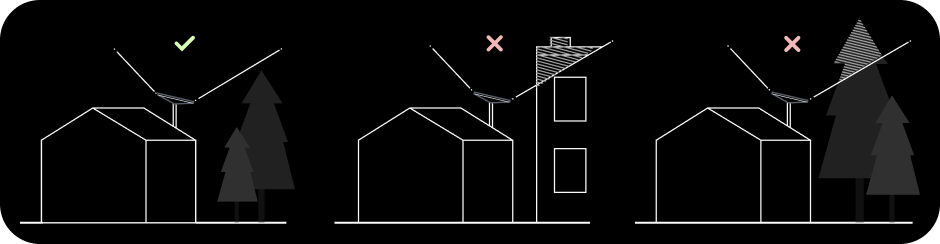
2. Starlinkをインストールして電源を入れます
a. Starlinkを接続し、台座(または選択したマウント)に配置します
b. Starlinkは自動的に水平になり、頭上の衛星を探します。** Starlinkを手動で調整しようとしないでください。**
c. 数分後、StarlinkはStarlinkコンステレーションへの最初の接続を行い、衛星からの電波を最適に受信できる角度に傾きます(現在地が北半球であるか南半球であるかに応じて、わずかに北または南に傾きます)。
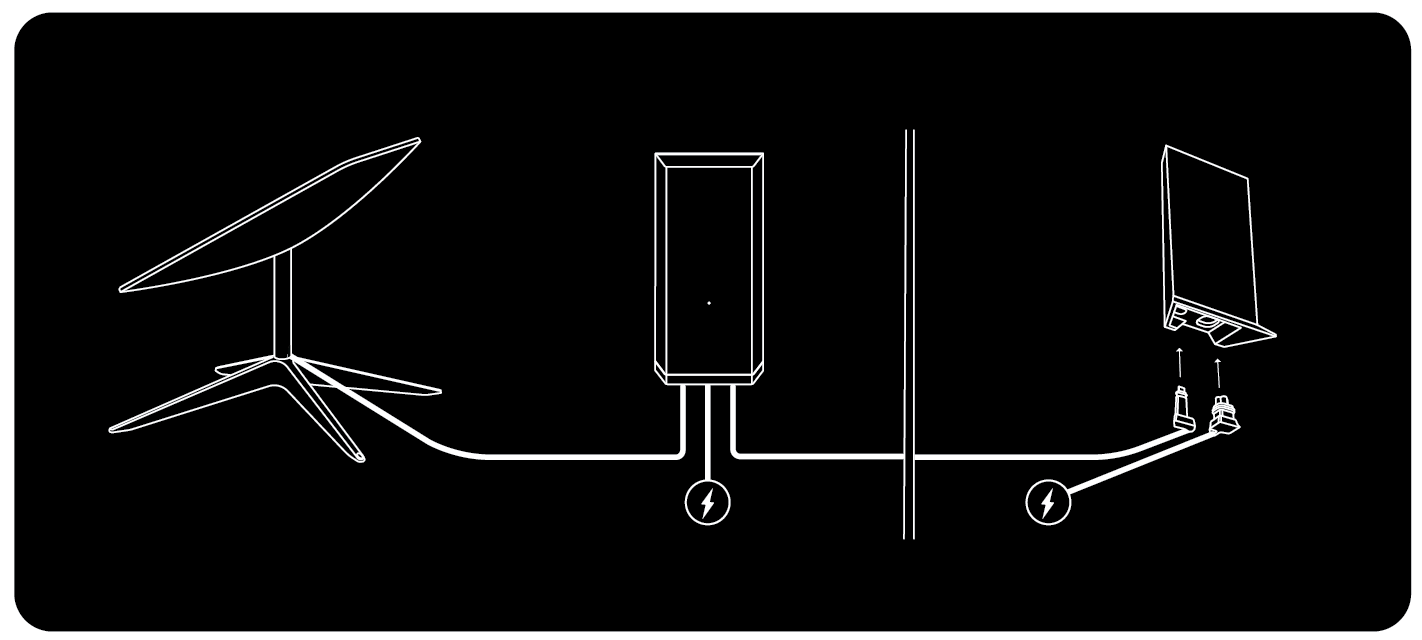
3. 接続
a. ご使用のデバイスのWiFi設定でStarlinkネットワークを見つけて接続します
b. お客様のStarlink WiFiネットワークを保護するには、Starlinkアプリを使ってStarlink WiFiネットワークの名前を変更し、WiFiパスワードを作成してください。Starlinkアプリを開く > 設定 > ルーター > 希望のWiFiネットワーク名とパスワードを入力 > 保存、の順に行ってください。

c. これで接続完了です!Starlinkアプリを開いて、その他の設定のカスタマイズや接続確認などを行ってください。
オンラインに接続できませんか?以下のおすすめのトピックで、その他のガイダンスを探してください。
推奨トピック:
お探しの内容が見つかりませんか?サポートへのお問い合わせ。